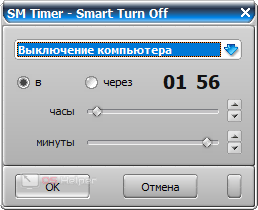

SM Timer – это маленькая утилита, позволяющая отключить ваш ПК в заданное время. В данной статье мы рассмотрим, как работает программа, поговорим о ее достоинствах и недостатках, ну и по традиции, в самом низу страницы вы сможете бесплатно скачать таймер выключения компьютера по прямой ссылке.
Возможности
Возможностей у данного приложения не так много, но все же они есть и их хватает для того, чтобы обеспечить Windows 10 функционалом компьютерного таймера.
Рассмотрим, что «умеет» SM Timer:
- Запускаться вместе с операционной системой и сразу быть готовым к обеспечению отсчета времени выключения ПК.
- Иконка программы отображается в системном трее и, если на нее навести указатель мыши, во всплывающей подсказке нас уведомят о том, сколько времени осталось до завершения работы ПК.
- Кроме выключения SM Timer для Windows 10 способен просто завершать сеанс операционной системы.
- Поддерживается сразу 2 режима работы:
- Выключение компьютера в заданное время (при помощи ползунков часов и минут вы указываете его).
- Выключение через определенное количество минут и часов (тут при помощи тех же ползунков мы указываем через сколько времени наш ПК будет выключен или завершит свой сеанс).
Больше функций в программе нет, но они тут и не нужны. Ведь если интерфейс перегрузить чем-то лишним, пользоваться нашим таймером станет ужасно неудобно. Ну и, конечно же, все мы знаем – краткость – сестра таланта.
Внимание! Делаем Таймер выключения компьютера с программой и без! Поставил и ушел!
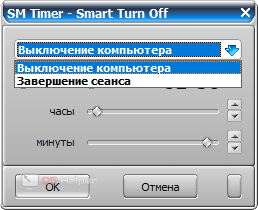
Плюсы и минусы
Далее рассмотрим положительные и, если таковые имеются, негативные особенности SM Timer.
- Удобство использования из-за простейшего интерфейса всего с тремя кнопками.
- Высокая скорость работы.
- Практически отсутствующая нагрузка на ПК.
- Приятный внешний вид.
- Иногда, при выключении ПК, наша программа может некорректно завершить работу какого-либо запущенного ПО. Например, если мы смотрели фильм перед сном и поставили компьютер на таймер, плеер может быть выключен с ошибкой.
Не смотря на имеющийся «минус», достойных альтернатив программе SM Timer на Windows 10 попросту нет. Если вам нужен таймер, то выбор очевиден.

Как пользоваться
Рассмотрим, как установить софт и как начать с ним работать. На самом деле все очень просто, но коротенькая пошаговая инструкция никогда не помешает.
- Изначально следует прокрутить страницу немного вниз и нажать кнопку скачивания утилиты. Когда архив будет загружен, распакуйте его и извлеките установочный дистрибутив на рабочий стол.
Внимание: наш файл запакован в формат .zip, поэтому вы откроете его даже если архиватор не установлен в системе.
- Руководствуясь подсказками, установите SM Timer на ваш ПК.
- Запустите программу. Найдя ее в меню «Пуск».
- Установите режим срабатывания (выключение в заданный час или через определенное время) и укажите отрезок, через который компьютер будет отключен.
На этом мы закончили, дальше таймер для вашей Windows 10 будет все делать самостоятельно.
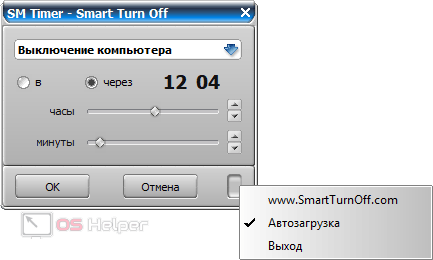
Видео
Для того чтобы понять, как работать с SM Timer еще качественнее, рекомендуем посмотреть обучающий ролик по данной программе. Это займет у вас всего пару минут, но эффект будет стоить потраченного времени.
Скачать
Немного ниже вы найдете кнопку, по которой можно бесплатно скачать SM Timer по прямой ссылке.
Внимание: не пытайтесь искать программу в сети. Ввиду ее высокой популярности злоумышленники часто маскируют под видом полезной утилиты свой вредоносный код.
| Название: | SM Timer — таймер отключения ПК |
| Операционная система: | Windows 10 |
| Язык: | Русский |
| Лицензия: | Бесплатно |
| Поделитесь в социальных сетях |
Источник: os-helper.ru
Таймер выключения компьютера для Windows 10
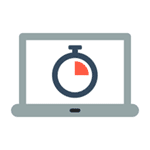
Если у вас возник вопрос о том, как поставить таймер на выключение компьютера, то спешу сообщить, что для этого есть множество способов: основные из них, а также изощренные варианты использования некоторых описаны в этой инструкции (дополнительно, в конце статьи есть информация о «более правильном» контроле времени работы за компьютером, если вы преследуете именно такую цель). Также может быть интересно: Как сделать ярлык выключения и перезагрузки компьютера.
Такой таймер можно установить стандартными средствами Windows 7, 8.1 и Windows 10 и, на мой взгляд, такой вариант подойдет большинству пользователей. Однако, при желании, можно использовать специальные программы для выключения компьютера, некоторые бесплатные варианты которых я также продемонстрирую. Также ниже есть видео о том, как поставить таймер выключения Windows. Дополнительная информация: Как поставить будильник на компьютер или ноутбук.
Как поставить таймер выключения компьютера средствами Windows
Таймер Выключения компьютера скачать бесплатно русская версия
Таймер Выключения – бесплатная утилита, позволяющая настроить автоматическое завершение работы компьютера, его перезагрузку или отправку системы в «спящий» режим в заданное время.

Утилита позволяет автоматизировать некоторые процессы компьютера даже тогда, когда пользователь находится далеко от устройства. Например, можно настроить выключение ПК после конвертации или записи дисков, активировать «спящий» режим или перезагрузку после определенных действий.
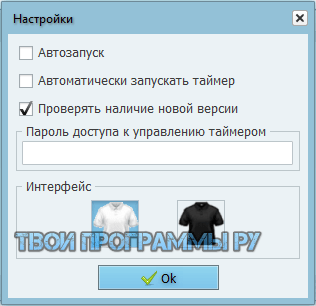
Пользователь может сам выбирать конкретное время для активации нужного процесса, а также ставить таймер на паузу или останавливать. Софтом реализована возможность отключения интернета и защита доступа к системе паролем. Приложение русскоязычно и скачать бесплатно Таймер Выключения на компьютер могут владельцы Windows XP, 8, Vista и 7.

Автоматизировав некоторые действия, пользователь может смело заниматься своими делами и быть уверенным в завершении сеанса или других процессах, которые он активирует в приложении. К тому же, внешний вид софта юзер может видоизменять.
Источник: tvoiprogrammy.ru